想要在高德地图中绑定车辆信息,如何操作呢?下面小编就为大家带来高德地图绑定车辆信息的具体操作方法,想知道的话就来看看吧。
高德地图怎么绑定车辆信息? 高德地图绑定车辆信息的步骤教程

1、在高德地图页面点击道路图标
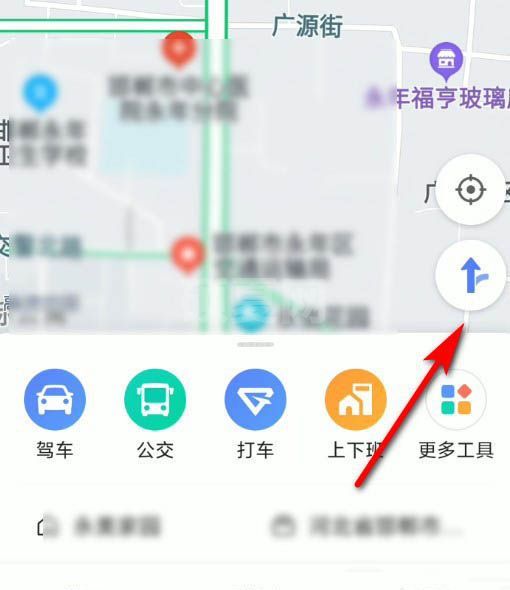
2、然后就会进入到新的界面,在下方点击车辆设置右侧的点击设置
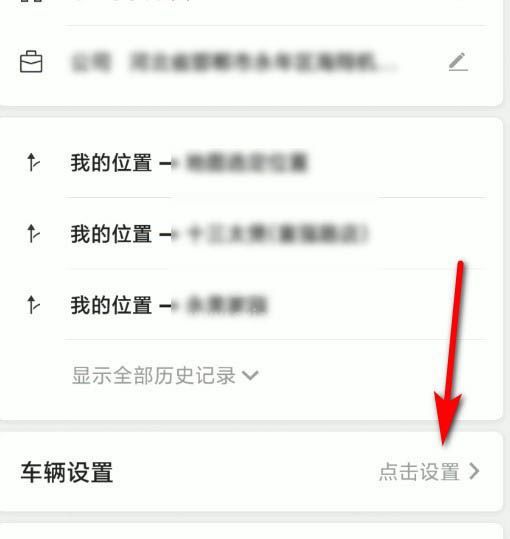
3、然后输入车辆的基本信息,点击下方的确定
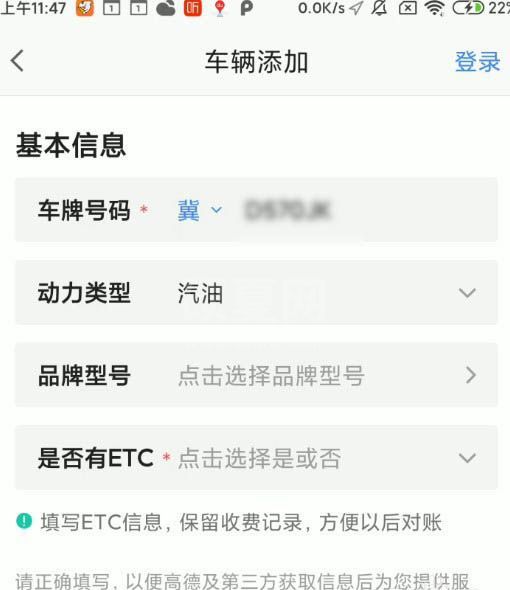
4、接着是扫描驾驶证,点击继续添加
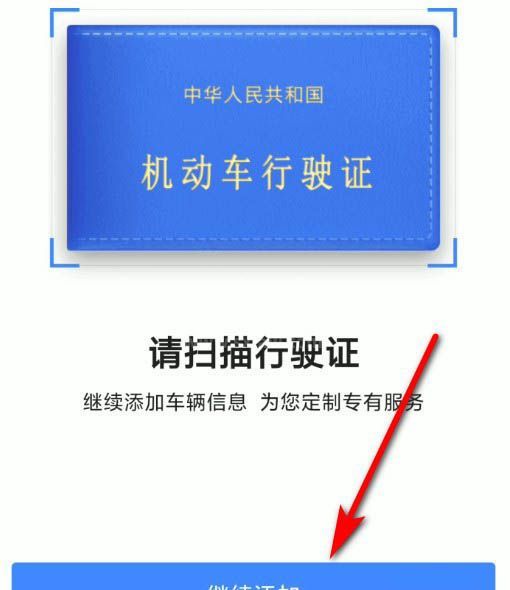
5、除了扫描以外,还提供了手动输入详细信息的方式,我们也可以选择它
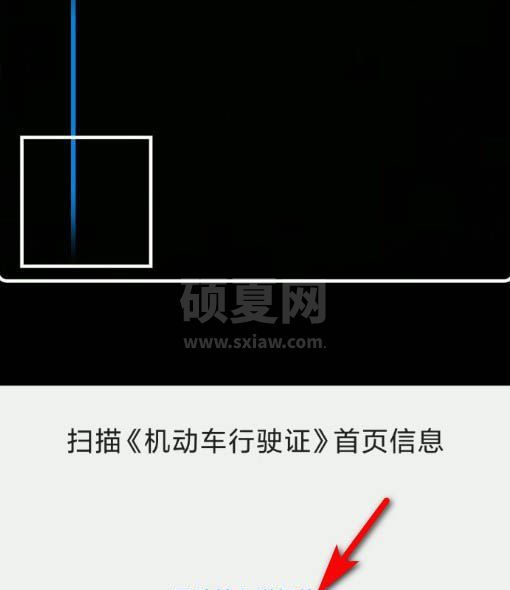
6、输入完所有的详细信息以后,点击下方的确认添加就可以了

以上就是关于高德地图绑定车辆信息的全部内容了,希望对大家有所帮助。